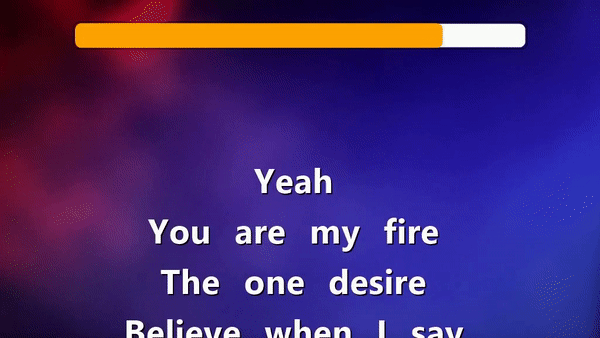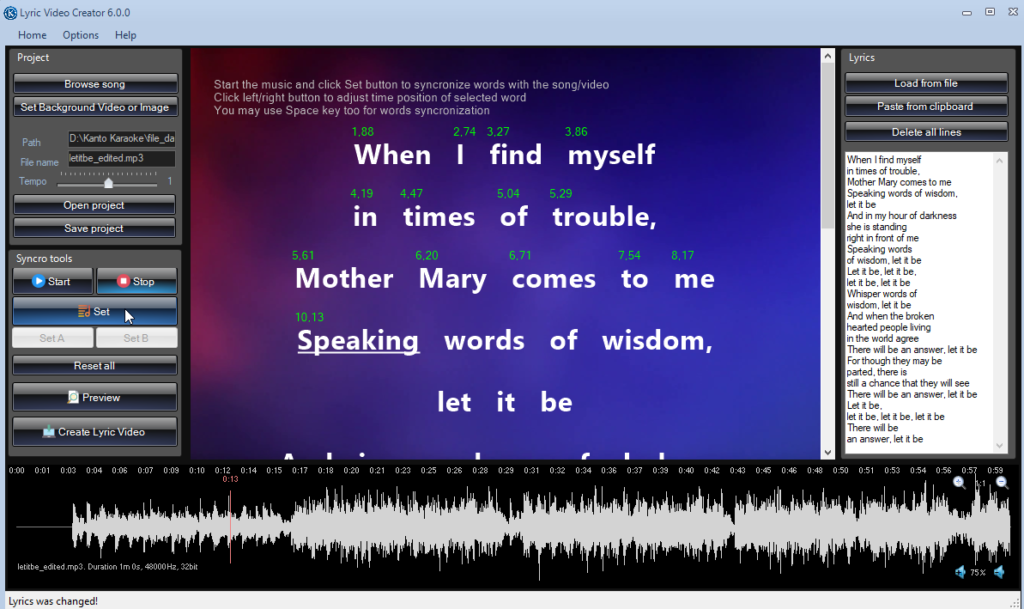Un po’ di tempo fa abbiamo scritto una guida su come aggiungere scritte su un video o filmato, e ci sono pervenuti tanti feedback e commenti su di esso. Fra le richieste e domande più frequenti arrivate dopo quell’articolo c’è la seguente: come inserire testo scorrevole su un filmato. Molti penseranno, a cosa serve inserire un testo scorrevole? Beh, a dir la verità le applicazioni di un tale testo possono essere tante. Giusto per fare un esempio ecco alcune situazioni ed esigenze che potrebbero richiedere l’aggiunta di testo scorrevole nel proprio file video o filmato:
- Creazione di titoli di coda vero e proprio con testo che scorre dal basso verso l’alto
- Creazione di sottotitoli che scorrono in basso, da destra verso sinistra
- Creazione di un video karaoke, dove appare in evidenza un testo scorrevole con le parole della canzone
- Creazione di un “intro” con il titolo del filmato, nome regista, nome protagonisti, ecc… proprio come in un film vero e proprio
- ecc…ecc….
Nel caso tu stia cercando proprio un modo per creare file video karaoke ti consigliamo di utilizzare un programma che si chiama Lyric Video Creator. E’ un software creato ad hoc per tale scopo!
Se invece vuoi inserire testo scorrevole su un video per altri motivi, qui di seguito segnaliamo il modo più semplice ed efficace da provare. Tutto quello che devi fare è scaricare e installare sul tuo PC o Mac il potente video editor chiamato FILMORA. Con questo programma potrai inserire testo scorrevole sul filmato e ottenere in uscita un file video dello stesso formato o di un qualsiasi altro formato. Vediamo in dettaglio come funzionano questi d
Sommario
Come Inserire Testo Scorrevole su un Filmato con Filmora
Download & Installazione
Per iniziare scarica e installa Filmora sul tuo PC o Mac:
Fase 1. Avvia Filmora e carica il file video da modificare
All’avvio del programma vedrai questa schermata iniziale:

Clicca su Nuovo Progetto per aprire la schermata principale del programma, con tutte le funzionalità. Una volta aperta tale schermata clicca in alto su “Importa” oppure trascina nel programma il filmato o file video su cui vuoi inserire il testo scorrevole.
![video-editor3[1]](https://www.softstore.it/wp-content/uploads/2013/10/video-editor31.jpg)
Aggiunta testo su video
Fase 2. Dopo aver importato il filmato o video clip, trascinalo in basso nella timeline del programma
Fase 3. Clicca sull’icona “Testo” per scegliere un tipo di scritta o effetto testuale da aggiungere al video. Nel nostro caso, per aggiungere un testo scorrevole dal basso verso l’alto clicca su FINE CREDITI dal menu a sinsitra e poi trascina l’elemento del testo scorrevole sotto il filmato, come si evidenza nella figura seguente:
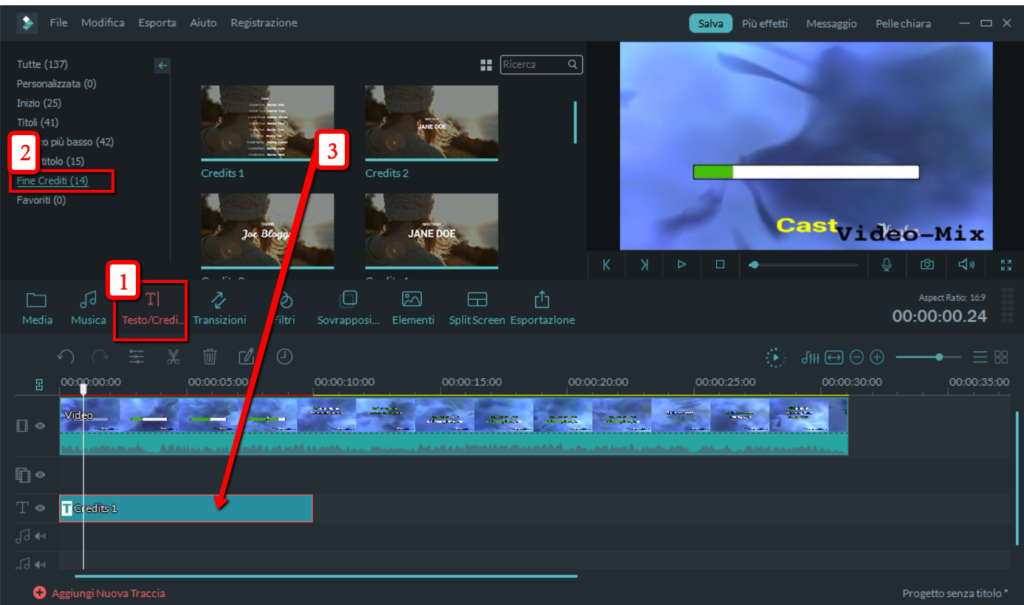
Fase 4. Personalizza il testo scorrevole facendo doppio click sulla tracca “testo” (sotto la traccia video). Si aprirà la seguente schermata in cui potrai inserire il testo da mostrare sul filmato, colore, grandezza, allineamento, font, ecc….
Potrai dalla sinistra anche scegliere uno stile personalizzato del testo, con tanto di effetti grafici.

Fase 5. Se devi sincronizzare il testo scorrevole col video dovrai agire sulla “timeline” allargando o restringendo il rettagolo del testo. Allargando la velocità del testo scorrevole diminuirà, al contrario sarà più veloce se viene ristretto.
Esportazione video con testo scorrevole
Fase 6. Quando tutto è OK clicca sul pulsante “Esportazione” per esportare il filmato dopo l’aggiunta del testo scorrevole.
![video-editor7[1]](https://www.softstore.it/wp-content/uploads/2013/10/video-editor71.jpg)
Come Inserire Testo Scorrevole su video musicale (per Karaoke)
Il testo scorrevole è la caratteristica fondamentale di un video karaoke. Basta fare una ricerca su YouTube e troverai centinaia di video musicali in formato Karaoke, cioè con il testo della canzone che scorre in modo dinamico a tempo con la musica. Ecco qui sotto un’immagine che mostra un’esempio di questa tipologia di video:
Per creare questa tipologia di video karaoke con testo scorrevole, il programma da usare si chiama Lyric Video Creator. Il suo funzionamento è molto semplice e qui di seguito sono spiegati brevemente i passaggi da seguire.
Passo 1. Download e installazione Lyric Video Creator
Dopo aver installato il programma si aprirà la seguente interfaccia principale
Passo 2. Sincronizza musica con testo
Carica sia il brano musicale (o video musicale) che il testo della canzone. Fatto ciò potrai procedere con la sincronizzazione del testo con la musica. Premi su START e poi clicca su SET per sincronizzare ogni singola parola della canzone. Al termine di questa operazione potrai premere su Preview per vedere l’anteprima del video karaoke con testo scorrevole.
Passo 3. Esporta video con testo scorrevole
Fai clic in basso a sinistra sul pulsante Create Lyric Video per salvare il video finale sul tuo PC in formato AVI oppure MP4.
Ti Potrebbe Interessare..

GloboSoft è una software house italiana che progetta e sviluppa software per la gestione dei file multimediali, dispositivi mobili e per la comunicazione digitale su diverse piattaforme.
Da oltre 10 anni il team di GloboSoft aggiorna il blog Softstore.it focalizzandosi sulla recensione dei migliori software per PC e Mac in ambito video, audio, phone manager e recupero dati.